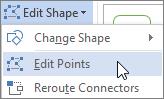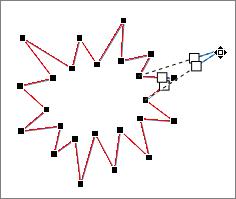Kliknite skupino Oblike na zavihku Vstavljanje in v galeriji Oblike izberite obliko Freeform.
Kazalec se spremeni v križni kazalec.
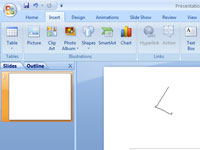
Kliknite na mesto, kjer želite postaviti prvi vogal predmeta.
Če med risanjem mnogokotnika držite tipko Shift, so stranice omejene na 45-stopinjske kote.
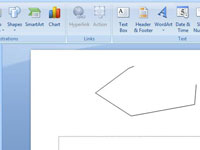
Kliknite, kamor želite postaviti drugi kot predmeta.
Nadaljujte s klikom kamor koli želite postaviti vogal.
Kliknite, kamor želite postaviti drugi kot predmeta.
Nadaljujte s klikom kamor koli želite postaviti vogal.
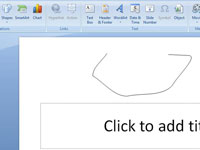
Ko kliknete vogal, držite gumb miške in nato povlecite, da narišete obliko proste oblike. Ko pridete do konca proste strani, spustite gumb miške.
Če želite dodati več vogalov, lahko kliknete znova.
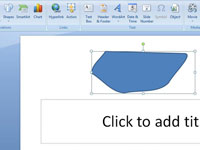
Kliknite blizu prvega vogala.
Predmet prevzame barvo črte in polnila iz barvne sheme diapozitiva.
Uredite točke v obliki
Točke večine oblik lahko urejate. Na primer, uredite točke, ko morate nagniti trikotnik v desno.
Izberite obliko, ki jo želite urediti.
Na zavihku Oblika oblike (ali Oblika ) kliknite Uredi obliko  in nato kliknite Uredi točke .
in nato kliknite Uredi točke .
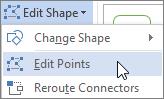
Povlecite eno od oglišč, ki obrisujejo obliko. Oglišče je točka, označena s črno piko, kjer se krivulja konča, ali točka, kjer se stikata dva segmenta črte v prosti obliki.
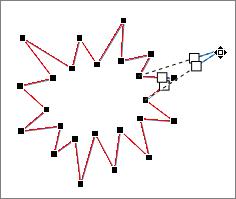
Delo s točkami urejanja
-
Če želite dodati točko, kliknite obris oblike, medtem ko držite tipko Ctrl.
-
Če želite izbrisati točko, kliknite točko, medtem ko držite tipko Ctrl.
-
Če želite točko obravnavati kot gladko točko, pritisnite tipko Shift, medtem ko vlečete enega od ročajev, pritrjenih na točko. Ko nehate vleči, se točka spremeni v gladko točko. Gladka točka povezuje dva enako dolga odseka.
-
Če želite točko obravnavati kot ravno točko, pritisnite Ctrl, medtem ko vlečete enega od ročajev, pritrjenih na točko. Ko nehate vleči, se točka spremeni v ravno točko. Premica povezuje dva različno dolga odseka.
-
Če želite točko obravnavati kot kotno točko, pritisnite tipko Alt, medtem ko vlečete enega od ročajev, pritrjenih na točko. Ko nehate vleči, bo točka spremenjena v kotno točko. Kotna točka združuje dva segmenta črte, pri čemer en segment poteka v drugo smer.
-
Če želite preklicati spremembo točke in odsekov črte, pritisnite Esc, preden spustite gumb miške.
-
Če želite odpreti način urejanja točk z bližnjicami na tipkovnici, izberite obliko in pritisnite Alt + JD, E, E.
Izbriši oblike
-
Kliknite obliko, ki jo želite izbrisati, in nato pritisnite Izbriši.
Če želite izbrisati več oblik, izberite prvo obliko, pritisnite in držite tipko Ctrl, medtem ko izbirate druge oblike, nato pritisnite Delete.


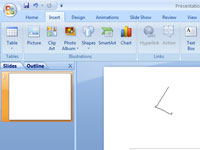
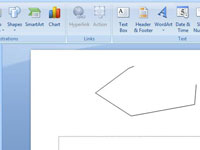
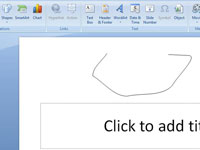
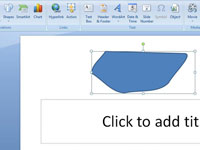
 in nato kliknite Uredi točke .
in nato kliknite Uredi točke .